Γιατί η επαλήθευση της ενημέρωσης διαρκεί τόσο πολύ; Το iPhone 8 Plus μου έχει κολλήσει επαληθεύοντας μια ενημέρωση iOS 17. Προσπάθησα να το επανεκκινήσω πατώντας τα κουμπιά Power και Home που δεν λειτούργησαν. Στη συνέχεια δοκίμασα μερικές λύσεις από τις σελίδες βοήθειας της Apple, αλλά το πρόβλημα ήταν ακόμα εκεί. Πώς να διορθώσετε το iPhone που δεν μπορεί να επαληθεύσει την ενημέρωση; Υπάρχουν άλλοι τρόποι για να επαληθεύσετε τελικά την ενημέρωση;

Κάθε μεγάλη ενημέρωση iOS όπως το iOS 17, το iOS 16, το iOS 15, το iOS 14, το iOS 13, το iOS 12 ή το iOS 11 φέρνει τόσες πολλές δροσερές νέες δυνατότητες στο iPhone, το iPad και το iPod. Ως χρήστης iOS, όταν υπάρχει διαθέσιμη ενημέρωση iOS, μπορείτε να την ενημερώσετε το συντομότερο δυνατό. Ωστόσο, είναι πολύ πιθανό να κολλήσει στην οθόνη "Επαλήθευση ενημέρωσης" κατά την εγκατάσταση του νέου iOS όπως το πιο πρόσφατο iOS 17. Αντιμετωπίζετε το ίδιο Το iPhone έχει κολλήσει στην επαλήθευση της ενημέρωσης κατάσταση?
Όταν εγκαθιστάτε την ενημέρωση iOS, θα δείτε το αναδυόμενο μήνυμα ένδειξης που λέει "Επαλήθευση ενημέρωσης…" εμφανίζεται στην οθόνη. Στις περισσότερες περιπτώσεις, η συσκευή σας iOS θα περάσει τη διεπαφή μετά από λίγο και θα αρχίσει να ενημερώνεται κανονικά. Αλλά εξακολουθούν να υπάρχουν πολλοί λόγοι που θα προκαλέσουν το Το iPhone δεν μπορεί να επαληθεύσει την ενημέρωση και κολλήσαμε εκεί. Αυτή η ανάρτηση θα μοιραστεί 4 αποτελεσματικές λύσεις για επιδιορθώστε το iPhone κολλημένο κατά την επαλήθευση του ζητήματος ενημέρωσης συμπεριλαμβανομένων των πιο πρόσφατων iOS 17, iOS 15, iOS 14, iOS 13 και iOS 12.


Το iPhone δεν μπορεί να επαληθεύσει την ενημέρωση είναι ένα πολύ ενοχλητικό ζήτημα που δεν επιτρέπεται πλέον να το χρησιμοποιείτε. Επομένως, πρέπει να το ξεφορτωθείτε και να φέρετε τη συσκευή σας iOS σε κανονική κατάσταση. Πριν ξεκινήσετε να διορθώνετε το iPhone που έχει κολλήσει στο ζήτημα επαλήθευσης της ενημέρωσης, πρέπει να βεβαιωθείτε ότι συνδέετε το iPhone σας σε ένα σταθερό δίκτυο Wi-Fi και ότι είναι αρκετά φορτισμένο.

Πρώτον, θα δείξουμε έναν κανονικό απλό τρόπο για να σας βοηθήσουμε να λύσετε το πρόβλημα ενημέρωσης επαλήθευσης του iPhone. Μπορείτε να κλειδώσετε την οθόνη του iPhone σας και στη συνέχεια να την ξεκλειδώσετε. Μπορείτε εύκολα να πατήσετε το κουμπί λειτουργίας για να το κάνετε αυτό. Επαναλάβετε τις λειτουργίες για τουλάχιστον 5 φορές μέχρι να δείτε μια γραμμή προόδου. Στη συνέχεια, το iPhone σας θα εγκαταστήσει την ενημέρωση iOS κανονικά.
Μπορεί να αναρωτιέστε πόσο καιρό θα χρειαστεί το iPhone για να επαληθεύσει την ενημέρωση. Στην πραγματικότητα, δεν υπάρχει τακτική ίδια ώρα για την επαλήθευση της ενημέρωσης iOS. Εξαρτάται από διάφορους παράγοντες όπως το μέγεθος ενημέρωσης iOS, η ταχύτητα του δικτύου Wi-Fi και πολλά άλλα. Αλλά αν το iPhone σας έχει κολλήσει στην επαλήθευση της ενημέρωσης για πάνω από μία ώρα, μη διστάσετε να το διορθώσετε.
Σε πολλές περιπτώσεις, όταν το iPhone σας έχει κολλήσει κατά την επαλήθευση της ενημέρωσης, δεν επιτρέπεται καν να απενεργοποιήσετε την οθόνη. Εδώ μπορείτε να δοκιμάσετε σκληρά την επανεκκίνηση του iPhone σας για να διορθώσετε το iPhone που δεν μπορεί να επαληθεύσει την ενημέρωση.

For iPhone 15/14/13/12/11/XS/XR/X/8:
Πατήστε και, στη συνέχεια, αφήστε το κουμπί "Volume +". Στη συνέχεια, πατήστε παρατεταμένα και, στη συνέχεια, αφήστε το κουμπί "Ένταση -". συνεχίστε να πατάτε το πλευρικό κουμπί μέχρι να σβήσει η οθόνη και στη συνέχεια να εμφανιστεί το λογότυπο της Apple στην οθόνη.
Για iPhone SE / 7:
Πατήστε παρατεταμένα τα κουμπιά "Power" και "Volume -" για τουλάχιστον δέκα δευτερόλεπτα μέχρι να εμφανιστεί το λογότυπο της Apple στην οθόνη.
Για το iPhone 6 και νωρίτερα:
Πατήστε παρατεταμένα τα κουμπιά "Power" και "Home" για τουλάχιστον δέκα δευτερόλεπτα μέχρι να δείτε το λογότυπο της Apple.
Μετά τη σκληρή επανεκκίνηση, το iPhone σας θα επανέλθει στην κανονική κατάσταση. Αυτό δεν σημαίνει ότι το iPhone σας έχει ενημερωθεί στην πιο πρόσφατη έκδοση iOS. Εάν θέλετε να ενημερώσετε το iPhone σας, θα πρέπει να επιστρέψετε στις «Ρυθμίσεις» > «Γενικά» > «Ενημέρωση λογισμικού» και στη συνέχεια να εγκαταστήσετε ξανά την ενημέρωση iOS.
Όταν σας Το iPhone είναι απενεργοποιημένο και κολλήσει στην επαλήθευση της ενημέρωσης, μπορείτε να χρησιμοποιήσετε το iTunes για να επαναφέρετε το iPhone σας και, στη συνέχεια, να εγκαταστήσετε ξανά την ενημέρωση iOS. Εάν έχετε δημιουργήσει αντίγραφα ασφαλείας του iPhone σας με το iTunes πριν από την ενημέρωση του iOS, μπορείτε να επαναφέρετε το iPhone από το αντίγραφο ασφαλείας του iTunes. Τα παρακάτω βήματα θα σας δείξουν πώς.
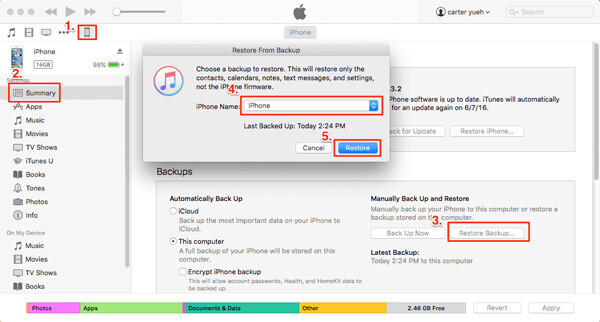
Μετά την επαναφορά του iTunes, το iPhone σας θα επιστρέψει στην κανονική κατάσταση και θα μεταφέρει όλα τα δεδομένα στο αντίγραφο ασφαλείας του iTunes που μόλις επαναφέρατε. Μπορείτε να πλοηγηθείτε στην εφαρμογή "Ρυθμίσεις" και να εγκαταστήσετε ξανά την ενημέρωση iOS.
Το μήνυμα σφάλματος ενημέρωσης επαλήθευσης iPhone ενδέχεται να επιλύεται τακτικά. Ενώ μερικές φορές μπορεί να χρειαστούν ώρες ή ακόμη και ολόκληρη η ημέρα για τη διόρθωση. Με τις παραπάνω μεθόδους, έχετε πολλές πιθανότητες να διορθώσετε το iPhone που έχει κολλήσει κατά την επαλήθευση του ζητήματος ενημέρωσης. Εάν όμως το πρόβλημα παραμένει, μπορείτε να απευθυνθείτε στην επαγγελματική λύση παρακάτω. Εδώ σας παρουσιάζουμε τους ισχυρούς Αποκατάσταση συστήματος iOS για να σας βοηθήσουμε να διορθώσετε το iPhone που δεν μπορεί να επαληθεύσει το πρόβλημα ενημέρωσης

Λήψεις
Ανάκτηση συστήματος Aiseesoft iOS
100% ασφαλής. Χωρίς διαφημίσεις.
100% ασφαλής. Χωρίς διαφημίσεις.



Μετά την επιδιόρθωση, το iPhone σας θα επανέλθει σε κανονική κατάσταση και το iOS θα ενημερωθεί στην πιο πρόσφατη έκδοση. Εκτός από την επιδιόρθωση του iPhone που δεν μπορεί να επαληθεύσει την ενημέρωση, μπορείτε επίσης να βασιστείτε στην αποκατάσταση συστήματος iOS για να διορθώσετε πολλά άλλα ζητήματα που προκαλούνται από το σύστημα iOS. Για παράδειγμα, μπορείτε εύκολα να διορθώσετε το iPhone / iPad που έχει κολλήσει Τέλος FaceTime, Λογότυπο της Apple, παγώστε την οθόνη φόρτισης και πολλά άλλα με τα παρόμοια βήματα.
Το iPhone σας δεν μπορεί να επαληθεύσει την ενημέρωση και δεν είναι πλέον συνδεδεμένο στο Διαδίκτυο; Αφού διαβάσετε αυτήν τη σελίδα, μπορείτε να λάβετε 4 αποτελεσματικές μεθόδους για την επίλυση του Το iPhone έχει κολλήσει στην επαλήθευση της ενημέρωσης πρόβλημα. Εάν εξακολουθείτε να έχετε απορίες, απλώς αφήστε μας ένα μήνυμα στο σχόλιο.
Πρόβλημα iPhone Stuck
1. Βγείτε από τη λειτουργία τυχαίας αναπαραγωγής σε iPhone / iPod 2. Το iPhone έχει κολλήσει στην οθόνη φόρτωσης 3. Διορθώσεις για το WhatsApp iCloud Backup Stuck 4. Το iPhone έχει κολλήσει σε λειτουργία ανάκτησης 5. Το iPhone έχει κολλήσει στο λογότυπο της Apple 6. Διορθώστε το iPhone Stuck στη λειτουργία ακουστικών 7. Διορθώστε το iPhone Stuck κατά την επαλήθευση της ενημέρωσης 8. Διορθώστε το iPhone Stuck στην οθόνη λήξης FaceTime
Διορθώστε το σύστημά σας iOS στο φυσιολογικό σε διάφορα ζητήματα, όπως κολλήστε στη λειτουργία DFU, τη λειτουργία ανάκτησης, τη λειτουργία ακουστικών, το λογότυπο της Apple κ.λπ. στο κανονικό χωρίς απώλεια δεδομένων.
100% ασφαλής. Χωρίς διαφημίσεις.
100% ασφαλής. Χωρίς διαφημίσεις.